
Mettez un fond dans skype aux appels vidéo, il est utilisé pour cacher ce qui se trouve dans le dos des utilisateurs. À la recherche de récupérer les milliers d'utilisateurs que Skype a perdus à cause de la grande bombe Zoom, les développeurs de la formidable messagerie instantanée d'appels vidéo ont proposé une fonctionnalité très intéressante.
Cette option vous permet de choisir l'effet ou le fond de notre transmission, avec une sorte de fonction similaire à celle qui génère un écran vert, mais sans avoir le même. Skype a créé l'algorithme pour que l'arrière-plan ressorte précisément sur le dos de la personne, sans affecter l'apparence de l'utilisateur.
Vous pouvez donc utiliser un arrière-plan personnalisé dans les appels vidéo Skype
La vérité est que la réponse sur la façon de placer des fonds Skype est très simple, donc à travers les étapes nous vous expliquerons en détail comment placer l'arrière-plan sur votre écran Skype.
Changer l'arrière-plan en mode général
Ce mode général fait référence au moment avant de passer un appel. Ce sera donc le même arrière-plan pour tous les appels que vous effectuerez plus tard dans cette configuration.
- Étape 1 : Ouvrez Skype, soit dans la version Web, soit dans le programme que vous avez installé sur votre ordinateur MAC ou Windows.
- Étape 2 : Cliquez sur la photo de profil. C'est dans le coin supérieur gauche de l'écran principal de Skype.
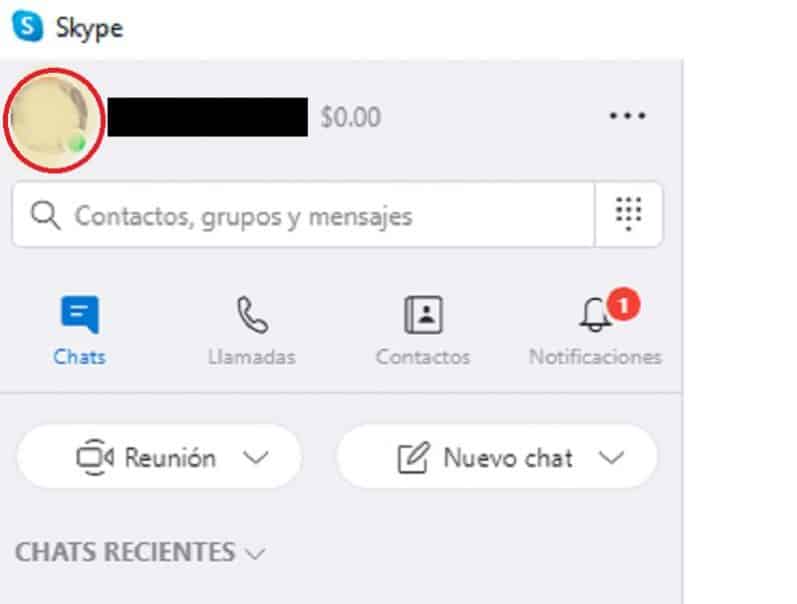
- Étape 3: Trouver l'option "Réglage".
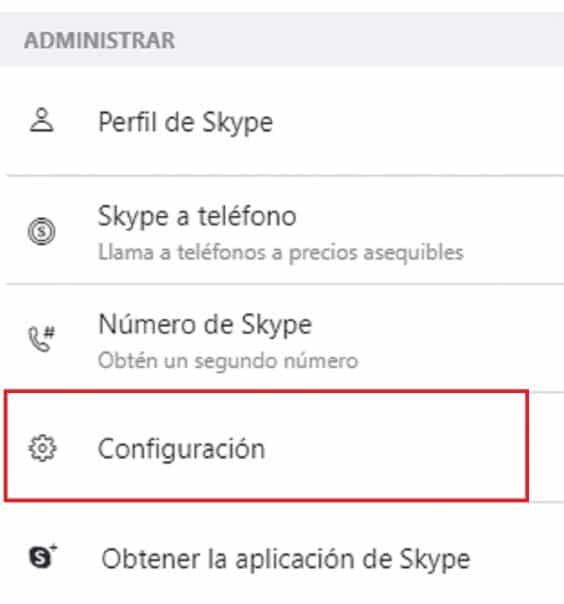
- Étape 4: A partir de l'option précédente, une fenêtre apparaîtra où vous devez sélectionner l'onglet "Audio et vidéo".
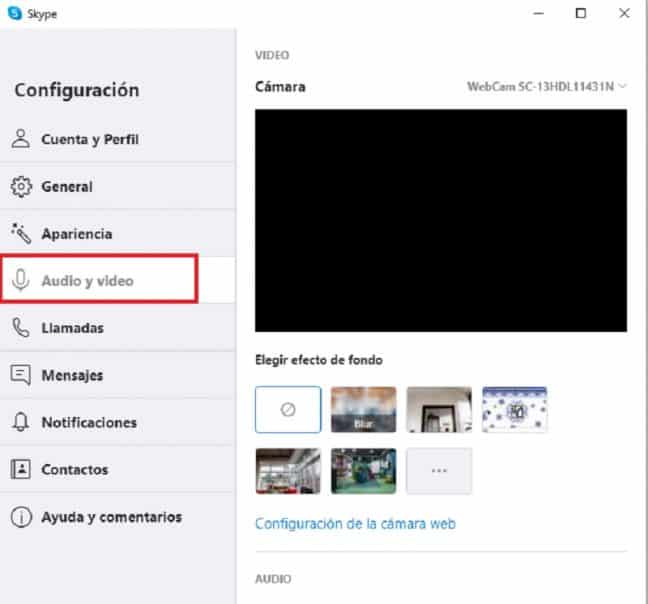
- Étape 5 : Choisissez l'effetParmi lesquels vous pouvez choisir, certains qui brouillent les effets de fond et de couleur, les espaces, les bureaux et vous pouvez également choisir les vôtres.
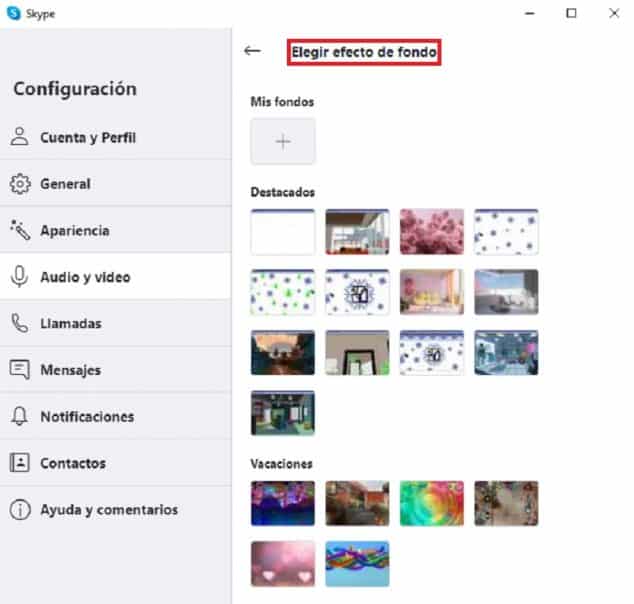
Vous devez prendre en compte que vous devez avoir la dernière version de Skype installée, Étant donné que les arrière-plans sur écran vert ne fonctionnent généralement pas avec les anciennes versions de la messagerie d'appel vidéo.
Il arrive aussi à certaines personnes, qu'avec leur programme Skype installé depuis le Microsoft Store, les fonds ne sortent pas. Vous devriez le vérifier et si cela ne fonctionne pas, modifiez l'arrière-plan depuis le Web, c'est-à-dire depuis Skype Online.
Changer l'arrière-plan pendant un appel vidéo
Bien que l'option précédente soit plus générale, tout le monde ne l'aime pas, car tout le monde n'a pas besoin d'utiliser un arrière-plan. Si tel est votre cas, Voici quelques étapes pour personnaliser l'arrière-plan lors d'un appel.
- Étape 1: Ouvrir Skype soit à partir de la version en ligne, soit dans le programme précédemment installé dans les magasins Windows ou Apple.
- Étape 2 : démarrer l'appel vidéo avec la personne qui décide.
- Étape 3: Placez le curseur de la souris sur le menu « Plus ». Ce bouton est en bas à gauche, comme indiqué dans l'image suivante.
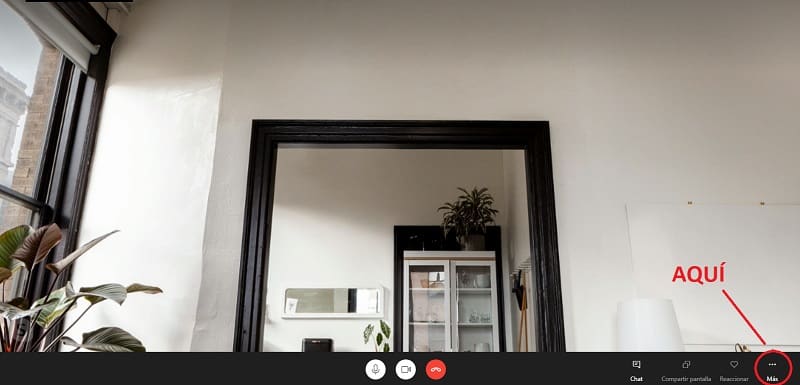
- Étape 4: Cliquez sur l'option "Choisir l'effet de fond" et une fenêtre s'ouvrira montrant tous les arrière-plans et effets disponibles.
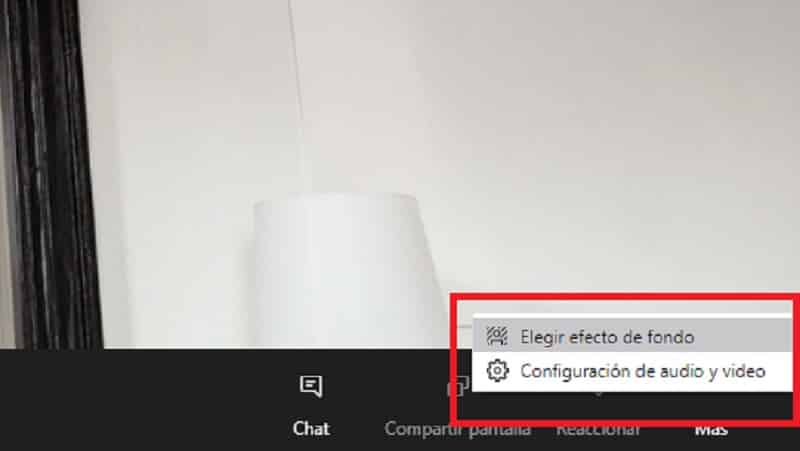
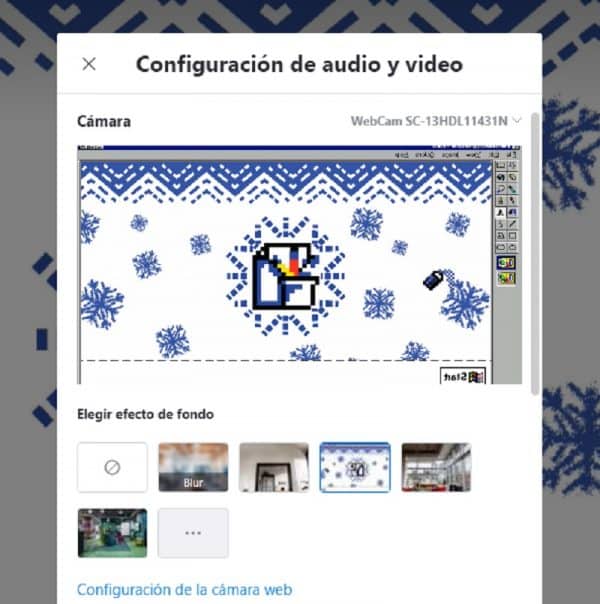
Dans cette option Vous pouvez également ajouter une image de fond que vous avez préalablement enregistrée dans la mémoire de votre ordinateur.
Pour conclure, vous vous rendez peut-être compte que changer l'arrière-plan de Skype est très simple, vous pouvez donc vous amuser beaucoup à changer votre arrière-plan.